Artikelverwaltung - Reiter Seriennummer: Unterschied zwischen den Versionen
KO (Diskussion | Beiträge) |
|||
| (12 dazwischenliegende Versionen von 4 Benutzern werden nicht angezeigt) | |||
| Zeile 1: | Zeile 1: | ||
| − | + | __TOC__ | |
| − | |||
| − | + | [[image:artikelverw seriennummer.png|verweis=]] | |
| − | : | ||
| − | |||
| − | |||
| − | |||
| − | |||
| − | |||
| − | == | + | ==Konfiguration== |
| − | == | + | |
| + | {{checkbox|Automatische Nummernvergabe Wareneingang}} | ||
| + | :Die Seriennummern werden beim Wareneingang automatisch vergeben. Für diese automatische Vergabe der Seriennummern wird eine über alle Artikel fortlaufende Nummerierung verwendet. | ||
| + | :Bei Bedarf können Sie im Feld Seriennummernvorsatz ein eigenes Präfix für diese Seriennummern definieren. | ||
| + | {{checkbox|Automatische Nummernvergabe Warenausgang}} | ||
| + | :Die Seriennummern werden beim Warenausgang (Verbuchen des Lieferscheines) automatisch vergeben. Für diese automatische Vergabe der Seriennummern wird eine über alle Artikel fortlaufende Nummerierung verwendet. | ||
| + | :Bei Bedarf können Sie im Feld Seriennummernvorsatz ein eigenes Präfix für diese Seriennummern definieren. | ||
| + | |||
| + | {{info|Es sollte nur eine der beiden Optionen aktiviert werden, um zu vermeiden, dass für einen Seriennummernartikel zwei Seriennummern vergeben werden. | ||
| + | |||
| + | Der Reiter ''Seriennummer'' dient nicht dazu, Seriennummern zu erfassen. Die Erfassung wird ausschließlich in der Fakturierung mit der Lieferscheinverwaltung durchgeführt.}} | ||
| + | |||
| + | ;Seriennummernvorsatz | ||
| + | |||
| + | :Hier lässt sich ein Präfix festlegen, der bei neu erstellten Seriennummern automatisch angefügt wird. | ||
| + | |||
| + | |||
| + | ==Seriennummernübersicht== | ||
| + | |||
Im linken Teil des Reiters werden alle generierten Seriennummern aufgelistet. | Im linken Teil des Reiters werden alle generierten Seriennummern aufgelistet. | ||
| − | ;Seriennummer | + | |
| + | ;Spalte "Seriennummer" | ||
:In dieser Zelle erscheinen die für den Artikel erfassten Seriennummern. | :In dieser Zelle erscheinen die für den Artikel erfassten Seriennummern. | ||
| − | ;Adr. Nr. WE | + | |
| + | ;Spalte "Adr. Nr. WE" | ||
:Es wird Ihnen die Adressennummer des Lieferanten (aus der Adressenverwaltung) angezeigt. | :Es wird Ihnen die Adressennummer des Lieferanten (aus der Adressenverwaltung) angezeigt. | ||
| − | ;Lieferant | + | |
| + | ;Spalte "Lieferant" | ||
:Es wir Ihnen der Adressenname des Lieferanten (aus der Adressenverwaltung) angezeigt. | :Es wir Ihnen der Adressenname des Lieferanten (aus der Adressenverwaltung) angezeigt. | ||
| − | ;Adr. Nr. WA | + | |
| + | ;Spalte "Adr. Nr. WA" | ||
:Es wird Ihnen die Adressennummer des Kunden (aus der Adressenverwaltung) angezeigt. | :Es wird Ihnen die Adressennummer des Kunden (aus der Adressenverwaltung) angezeigt. | ||
| − | ;Kunde | + | |
| + | ;Spalte "Kunde" | ||
:Es wird Ihnen die Adressenname des Kunden (aus der Adressenverwaltung) angezeigt. | :Es wird Ihnen die Adressenname des Kunden (aus der Adressenverwaltung) angezeigt. | ||
| − | |||
| − | |||
| − | |||
| − | |||
| − | |||
| − | |||
| − | |||
| + | ;Spalten "Zähler 1", "Datum (Zähler 1)", "Zähler 2", "Datum (Zähler 2)", "Zähler 3", "Datum (Zähler 3)" | ||
| + | :In diesen Spalten können Informationen hinterlegt sein, die entweder durch den Produktgenerator oder durch Sie eingetragen werden. | ||
| − | + | ||
| − | Im rechten Teil des Reiters werden alle Vorgänge zur markierten Seriennummer dargestellt. | + | ==Vorgänge zur Seriennummer== |
| − | ;Datum/ Zeit | + | Im rechten Teil des Reiters werden alle Vorgänge zur markierten Seriennummer dargestellt. |
| + | |||
| + | ;Spalte "Datum/ Zeit" | ||
:Datum und Uhrzeit, wann zu der Seriennummer ein Vorgang registriert wurde. | :Datum und Uhrzeit, wann zu der Seriennummer ein Vorgang registriert wurde. | ||
| − | ;Bemerkung | + | |
| + | ;Spalte "Bemerkung" | ||
:Falls Sie Bemerkungen für den Vorgang hinterlassen möchten, ist hier der richtige Platz. | :Falls Sie Bemerkungen für den Vorgang hinterlassen möchten, ist hier der richtige Platz. | ||
| − | ;Beleg | + | |
| + | ;Spalte "Beleg" | ||
:Die Belegnummer (z. B. Lieferschein), die mit diesem Vorgang verbunden ist. | :Die Belegnummer (z. B. Lieferschein), die mit diesem Vorgang verbunden ist. | ||
| − | ;Adr.-Nr. | + | |
| + | ;Spalte "Adr.-Nr." | ||
:Die Nummer der Adresse, von der Sie den Artikel bezogen haben oder wohin Sie ihn geliefert haben.<br> | :Die Nummer der Adresse, von der Sie den Artikel bezogen haben oder wohin Sie ihn geliefert haben.<br> | ||
| − | + | ||
| − | + | ==Buttons im Bearbeiten-Modus== | |
| − | :Sollte in dem Reiter Lieferanten (Artikelverwaltung) noch kein Lieferant zu diesem Artikel eingetragen sein, können Sie über diese Schaltfläche einen zuordnen oder ein bereits eingetragenen ändern. | + | |
| − | + | Die folgenden Buttons sind nur im Bearbeitungsmodus sichtbar. | |
| + | |||
| + | {{button|Lieferant}} | ||
| + | :Sollte in dem Reiter ''Lieferanten'' (Artikelverwaltung) noch kein Lieferant zu diesem Artikel eingetragen sein, können Sie über diese Schaltfläche einen zuordnen oder ein bereits eingetragenen ändern. | ||
| + | |||
| + | {{button|Kunde}} | ||
:Über diese Schaltfläche ordnen Sie der Seriennummer einen Kundennamen zu. | :Über diese Schaltfläche ordnen Sie der Seriennummer einen Kundennamen zu. | ||
| − | |||
| − | |||
| − | |||
| − | + | {{info|Wenn Sie über die Schaltflächen '''Lieferant''' oder '''Kunde''' einen Namen zuordnen, wird im Bearbeitungsmodus zunächst nur die Adressennummer eingetragen. Der Name wird erst nach dem Speichern des Datensatzes hinzugefügt.}} | |
| + | |||
| + | {{button|Snr. löschen}} | ||
:Die aktuelle Seriennummer wird gelöscht. | :Die aktuelle Seriennummer wird gelöscht. | ||
| − | + | ||
| + | {{button|V-Beleg-Nr}} | ||
:Mit Hilfe dieses Buttons wird die Belegsuche aufgerufen und dem Vorgang (V) ein Beleg zugewiesen. | :Mit Hilfe dieses Buttons wird die Belegsuche aufgerufen und dem Vorgang (V) ein Beleg zugewiesen. | ||
| − | + | ||
| + | {{button|V-Kunde}} | ||
:Mit Hilfe dieses Buttons wird die Adressensuche aufgerufen und dem Vorgang (V) ein Kunde zugewiesen. | :Mit Hilfe dieses Buttons wird die Adressensuche aufgerufen und dem Vorgang (V) ein Kunde zugewiesen. | ||
| − | + | ||
| + | {{button|Vorgang löschen}} | ||
:Der aktuelle Vorgang zur Seriennummer wird gelöscht. | :Der aktuelle Vorgang zur Seriennummer wird gelöscht. | ||
| + | |||
| + | {{sb-artikel}}{{btt}} | ||
Aktuelle Version vom 12. Mai 2023, 17:18 Uhr
Inhaltsverzeichnis
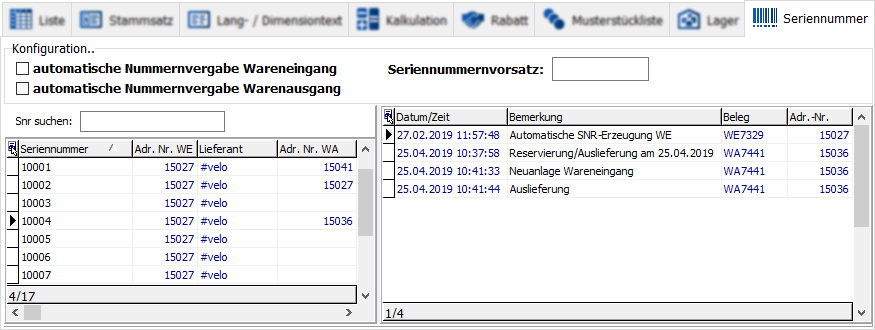
Konfiguration
☑
Automatische Nummernvergabe Wareneingang
- Die Seriennummern werden beim Wareneingang automatisch vergeben. Für diese automatische Vergabe der Seriennummern wird eine über alle Artikel fortlaufende Nummerierung verwendet.
- Bei Bedarf können Sie im Feld Seriennummernvorsatz ein eigenes Präfix für diese Seriennummern definieren.
☑
Automatische Nummernvergabe Warenausgang
- Die Seriennummern werden beim Warenausgang (Verbuchen des Lieferscheines) automatisch vergeben. Für diese automatische Vergabe der Seriennummern wird eine über alle Artikel fortlaufende Nummerierung verwendet.
- Bei Bedarf können Sie im Feld Seriennummernvorsatz ein eigenes Präfix für diese Seriennummern definieren.
Es sollte nur eine der beiden Optionen aktiviert werden, um zu vermeiden, dass für einen Seriennummernartikel zwei Seriennummern vergeben werden.
Der Reiter Seriennummer dient nicht dazu, Seriennummern zu erfassen. Die Erfassung wird ausschließlich in der Fakturierung mit der Lieferscheinverwaltung durchgeführt.
- Seriennummernvorsatz
- Hier lässt sich ein Präfix festlegen, der bei neu erstellten Seriennummern automatisch angefügt wird.
Seriennummernübersicht
Im linken Teil des Reiters werden alle generierten Seriennummern aufgelistet.
- Spalte "Seriennummer"
- In dieser Zelle erscheinen die für den Artikel erfassten Seriennummern.
- Spalte "Adr. Nr. WE"
- Es wird Ihnen die Adressennummer des Lieferanten (aus der Adressenverwaltung) angezeigt.
- Spalte "Lieferant"
- Es wir Ihnen der Adressenname des Lieferanten (aus der Adressenverwaltung) angezeigt.
- Spalte "Adr. Nr. WA"
- Es wird Ihnen die Adressennummer des Kunden (aus der Adressenverwaltung) angezeigt.
- Spalte "Kunde"
- Es wird Ihnen die Adressenname des Kunden (aus der Adressenverwaltung) angezeigt.
- Spalten "Zähler 1", "Datum (Zähler 1)", "Zähler 2", "Datum (Zähler 2)", "Zähler 3", "Datum (Zähler 3)"
- In diesen Spalten können Informationen hinterlegt sein, die entweder durch den Produktgenerator oder durch Sie eingetragen werden.
Vorgänge zur Seriennummer
Im rechten Teil des Reiters werden alle Vorgänge zur markierten Seriennummer dargestellt.
- Spalte "Datum/ Zeit"
- Datum und Uhrzeit, wann zu der Seriennummer ein Vorgang registriert wurde.
- Spalte "Bemerkung"
- Falls Sie Bemerkungen für den Vorgang hinterlassen möchten, ist hier der richtige Platz.
- Spalte "Beleg"
- Die Belegnummer (z. B. Lieferschein), die mit diesem Vorgang verbunden ist.
- Spalte "Adr.-Nr."
- Die Nummer der Adresse, von der Sie den Artikel bezogen haben oder wohin Sie ihn geliefert haben.
Buttons im Bearbeiten-Modus
Die folgenden Buttons sind nur im Bearbeitungsmodus sichtbar.
Lieferant
- Sollte in dem Reiter Lieferanten (Artikelverwaltung) noch kein Lieferant zu diesem Artikel eingetragen sein, können Sie über diese Schaltfläche einen zuordnen oder ein bereits eingetragenen ändern.
Kunde
- Über diese Schaltfläche ordnen Sie der Seriennummer einen Kundennamen zu.
Wenn Sie über die Schaltflächen Lieferant oder Kunde einen Namen zuordnen, wird im Bearbeitungsmodus zunächst nur die Adressennummer eingetragen. Der Name wird erst nach dem Speichern des Datensatzes hinzugefügt.
Snr. löschen
- Die aktuelle Seriennummer wird gelöscht.
V-Beleg-Nr
- Mit Hilfe dieses Buttons wird die Belegsuche aufgerufen und dem Vorgang (V) ein Beleg zugewiesen.
V-Kunde
- Mit Hilfe dieses Buttons wird die Adressensuche aufgerufen und dem Vorgang (V) ein Kunde zugewiesen.
Vorgang löschen
- Der aktuelle Vorgang zur Seriennummer wird gelöscht.
